Trung tâm tin học tại thanh hóa
Bạn đang muốn xóa những phần mềm độc hại trên máy tính nhưng chưa biết cách làm? Mời bạn tham khảo bài viết sau để biết cách làm nhé!
Bước 1:
Ngắt kết nối internet và khởi động và safemode
Trước khi bạn làm bất cứ điều gì, bạn cần phải ngắt kết nối internet và bật lại nó đến khi máy tính đã sạch sẽ. Điều này có thể giúp ngăn các phần mềm độc hại lây lan hay làm rò rỉ thông tin cá nhân có trong máy tính của bạn.
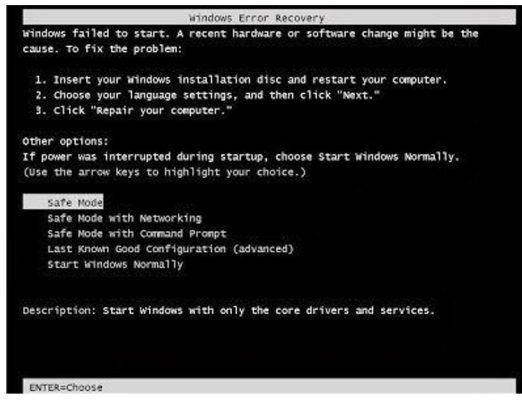
Khởi động lại máy tính ở chế độ Safemode của Microsorf. Trong chế độ này , chỉ có các trương trình và dịch vụ tối thiểu của hệ thống. Nếu bất kỳ phần mềm độc hại nào được đặt để tự động khởi động cùng windows thì việc khởi động với chế độ safemode sẽ không cho nó hoạt động. Việc này sẽ giúp cho việc xóa và gỡ các tệp tin gây hại một cách dễ dàng hơn.
Nếu chưa biết cách để khởi động vào chế độ safemode bạn có thể tham khảo tại: Hướng dẫn vào chế độ Safemode trên windows XP/7/7/10. Sau khi khởi động ở chế độ này bạn sẽ thấy máy tính hoạt động nhanh hơn hẳn.
Bước 2 :
Xóa tệp tạm thời.
Khi đang ở chế độ safemode, bạn hãy xóa các tệp tạm thời trước khi chạy trương trình quét virut. Điều này giúp tăng tốc quá trình quét virut, giải phodng không gian đĩa và cũng có thể loại bỏ một số phần mềm độc hại trong máy tính. Để làm việc này bạn mở hộp thoại run và gõ Disk Cleanup rồi nhấn enter.
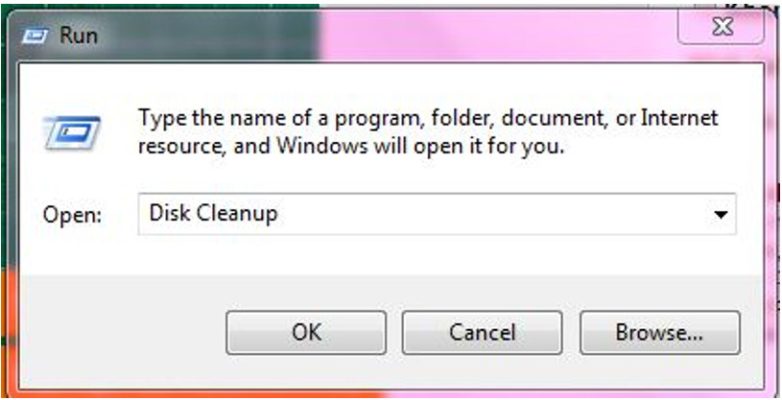
Bước 3 :
Gỡ phần mềm độc hại khỏi máy tính
Khi đang ở chế độ Safemode bạn hãy mở nút Start -> Control Panel -> Uninstall a program ( trong mục Programs) . Tại đây bạn hãy rà soát lại một lượt các phần mềm đã được cài đặt vào hệ thống và gỡ bỏ hết những phần mềm lạ được cài tự động.
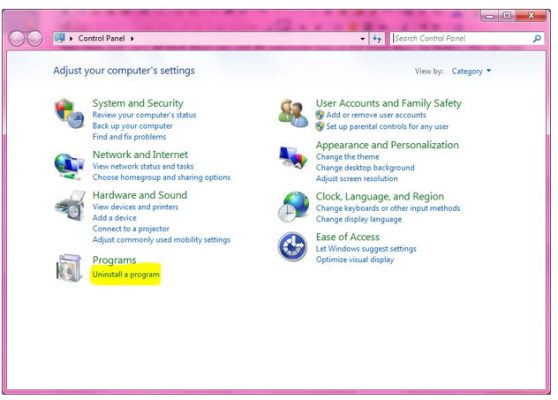
Sau khi gỡ bỏ hết những phần mềm lạ đó, bạn khởi động lại máy tính ở chế độ ban đầu và sử dụng như bình thường.
Trên đây là bài viết hướng dẫn cách xóa những phần mềm độc hại trên máy tính, tin học ATC chúc các bạn thành công!

TRUNG TÂM ĐÀO TẠO KẾ TOÁN THỰC TẾ – TIN HỌC VĂN PHÒNG ATC
DỊCH VỤ KẾ TOÁN THUẾ ATC – THÀNH LẬP DOANH NGHIỆP ATC
Địa chỉ:
Số 01A45 Đại lộ Lê Lợi – Đông Hương – TP Thanh Hóa
( Mặt đường Đại lộ Lê Lợi, cách bưu điện tỉnh 1km về hướng Đông, hướng đi Big C)
Tel: 0948 815 368 – 0961 815 368

Nơi học tin học văn phòng thực hành tại Thanh Hóa
Nơi học tin học văn phòng thực hành ở Thanh Hóa

? Trung tâm kế toán thực tế – Tin học ATC
☎ Hotline: 0961.815.368 | 0948.815.368
? Địa chỉ: Số 01A45 Đại Lộ Lê Lợi – P.Đông Hương – TP Thanh Hóa (Mặt đường đại lộ Lê Lợi, cách cầu Đông Hương 300m về hướng Đông).
Tin tức mới
Học tin học cấp tốc tại thanh hóa
Học tin học cấp tốc tại thanh hóa “Công việc của học tập không phải...
Cách xóa toàn bộ hình ảnh trong file Word nhanh nhất
Hoc tin hoc o thanh hoa Khi làm việc với file Word có nhiều hình...
Tài khoản 336 theo TT 99/2025: nguyên tắc kế toán, kết cấu tài khoản và cách hạch toán
Hoc ke toan thue tai thanh hoa Tài khoản 336 theo Thông tư 99/2025 là...
Quy định về mức trích lập dự phòng nợ phải thu khó đòi
Học kế toán thực tế tại thanh hóa Trong bối cảnh doanh nghiệp ngày càng...
Nguyên tắc hạch toán tài khoản 357 – “quỹ bình ổn giá”
Học kế toán cấp tốc tại thanh hóa Việc hạch toán tài khoản 357 –...
Nguyên tắc hạch toán tài khoản 171
Học kế toán tại thanh hóa Nguyên tắc hạch toán tài khoản 171 – “Giao...
Học kế toán tại thanh hóa
Học kế toán tại thanh hóa “Công việc của học tập không phải là nhận...
Chia sẻ bản trình chiếu PPT dưới dạng PDF
Trung tâm tin học tại thanh hóa Khi cần chia sẻ nội dung từ PowerPoint...